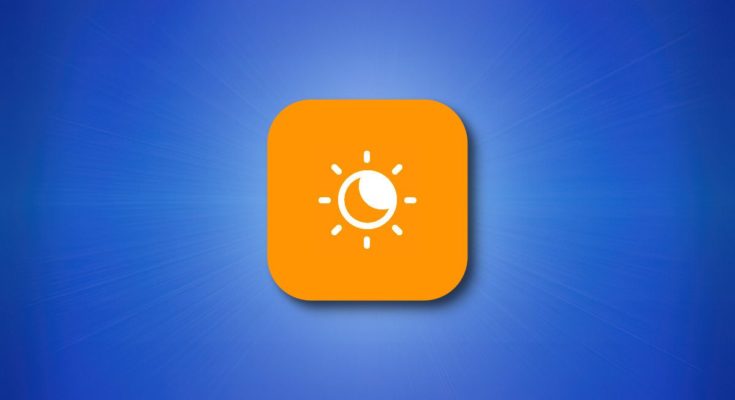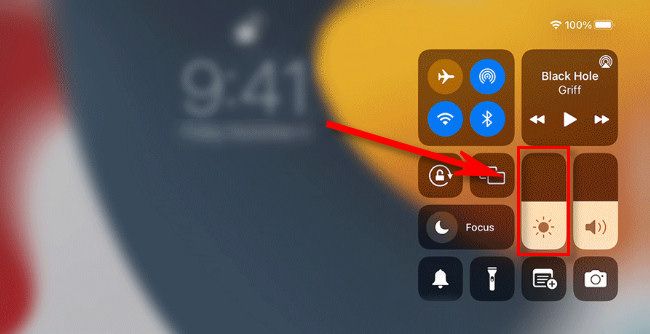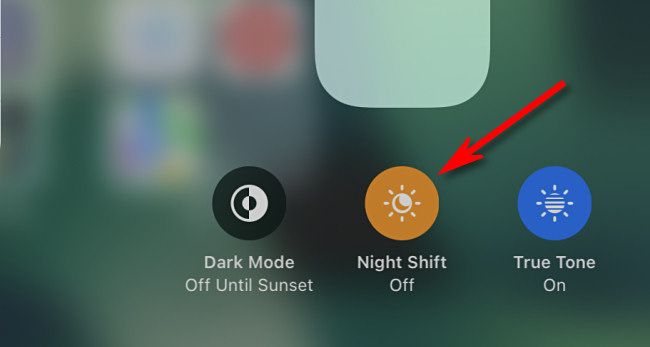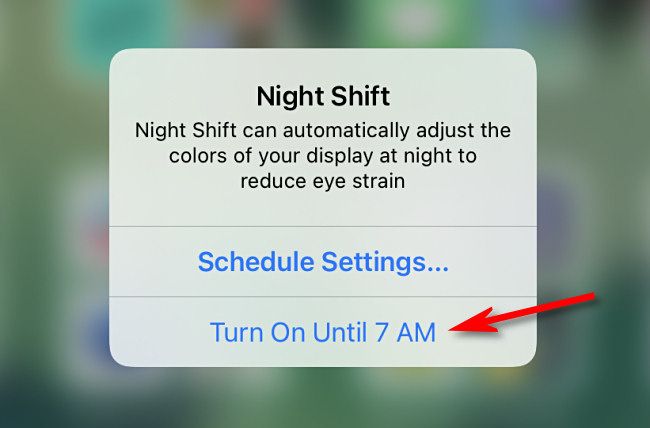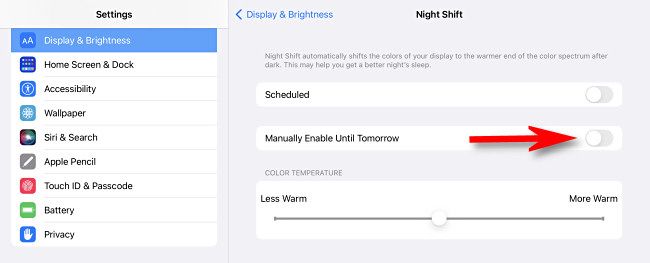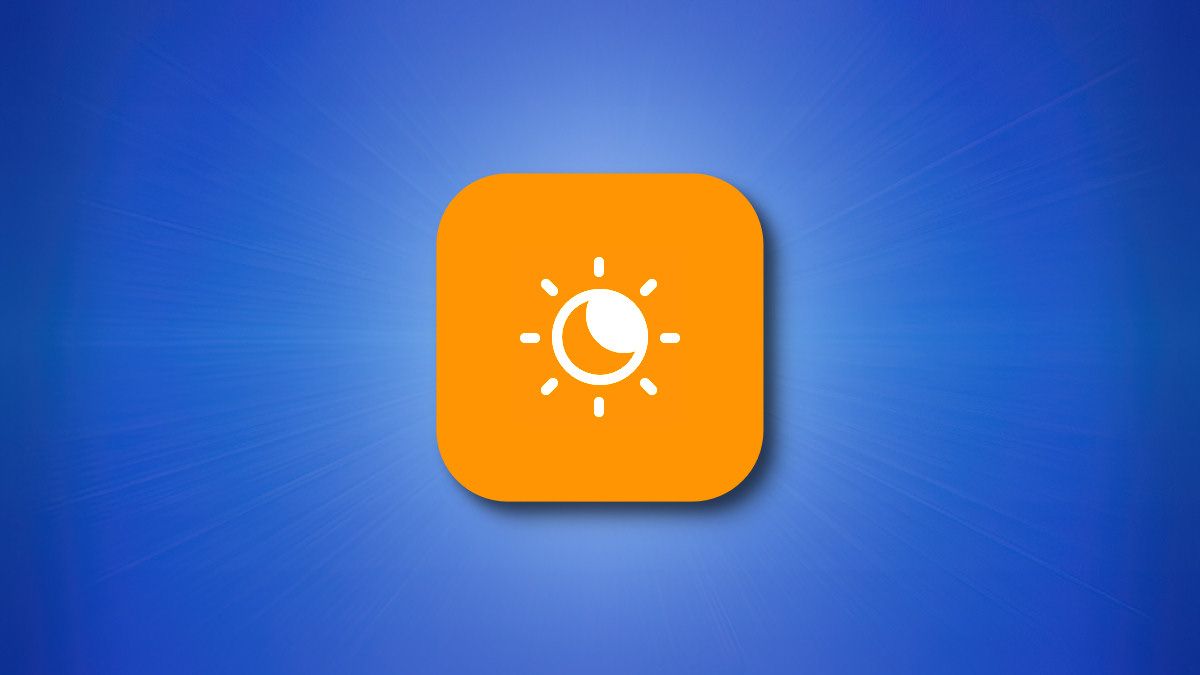
Se você estiver trabalhando no iPad tarde da noite, a luz azulada da tela pode cansar seus olhos e dificultar o sono. Felizmente, a Apple inclui um recurso chamado Night Shift que tinge a tela com um tom laranja mais quente. Veja como usá-lo.
A maneira mais fácil de ativar ou desativar o Night Shift é usando um atalho no Control Center . Para abrir o Centro de Controle, deslize para baixo a partir do canto superior direito da tela. Quando o menu aparecer, coloque e segure o dedo no controle deslizante de brilho.
Depois de um momento, um novo menu aparecerá com uma barra deslizante de brilho maior. Abaixo disso, toque no botão “Night Shift” para ativar o Night Shift.
Na primeira vez que você usar o Night Shift, o iPad perguntará se você deseja agendá-lo ou ativá-lo manualmente até as 7h. Por enquanto, toque em “Ativar até as 7h”.
Imediatamente, a tela do seu iPad mudará para um tom mais quente. O Turno Noturno agora está ativo.
Se desejar ajustar o matiz do Night Shift ou programá-lo para operar em determinados horários, abra Configurações e navegue até Tela e brilho > Night Shift. Se você ativar o botão “Programado”, poderá definir os horários em que o Night Shift será ativado e desativado automaticamente. Para alterar a temperatura da cor, arraste o dedo no controle deslizante entre “Menos Quente” e “Mais Quente”.
Enquanto estiver nesta tela, você também pode ativar manualmente o Night Shift tocando no botão “Ativar manualmente até amanhã”.
Para desativar o Night Shift, alterne a opção “Ativar manualmente até amanhã” novamente. Ou você pode usar o Control Center, manter o dedo no controle deslizante de brilho e tocar no botão “Night Shift” até que ele não esteja mais destacado. Sua tela retornará à temperatura normal de cor. Bons sonhos!